4、新建一个图层,填充淡黄色:#FAFAB9,混合模式改为“滤色”,不透明度改为:80%。按住Alt键添加图层蒙版,用白色画笔把顶部需要增加高光的地方擦出来,效果如下图。

<图9>
5、创建色彩平衡调整图层,对中间调,高光进行调整,参数设置如图10,11,效果如图12。这一步给图片的高光部分增加淡青色。

<图10>

<图11>

<图12>
6、创建可选颜色调整图层,对红、黄、绿、青进行调整,参数设置如图13- 16,效果如图17。这一步微调红色部分,同时给高光部分增加淡黄色。
<图13优艾设计网_Photoshop高级>
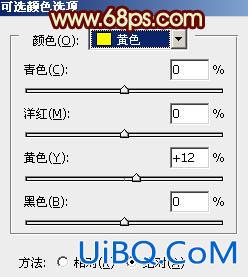
<图14>

<图15>

<图16>

<图17>








 加载中,请稍侯......
加载中,请稍侯......
精彩评论